Win10系统恢复出厂设置?超详细教程在此!
“恢复出厂设置”,很多朋友应该都听说过。大家往往会在手机出问题的时候想到它,比如说手机解锁密码忘了,或者手机特别卡的时候,用恢复出厂设置就能解决这些问题。实际上呢,恢复出厂设置可不是智能手机独有的功能,咱们平时用的Windows电脑也有这个功能,能恢复到厂商设置的状态。就像小编的Win10电脑,前阵子系统出了特别严重的错误,操作起来卡得不行,最后就是靠恢复出厂设置解决的。很多人对Win10怎么恢复出厂设置不太清楚,只晓得系统有问题了就重装系统。但重装系统多麻烦呀,不用这么费劲的。下面呢,小编就给大家带来Win10恢复出厂设置的图文教程,要是觉得有用,可别忘了分享给其他人哦。
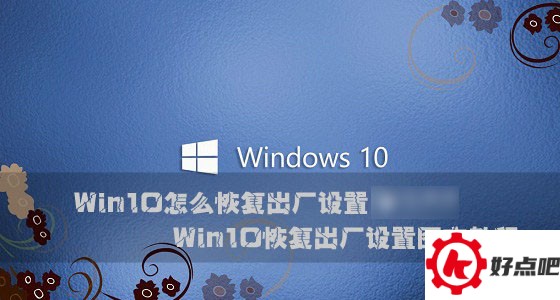 Win10怎么恢复出厂设置 Win10恢复出厂设置图文教程
Win10怎么恢复出厂设置 Win10恢复出厂设置图文教程
电脑里要是存有重要的文件数据,在恢复出厂设置之前,得先把数据备份一下。大家可以将数据备份到网盘或者U盘里。下面给大家说说Win10恢复出厂设置的详细步骤。
首先,我们要打开Win10系统左下角的“开始菜单”。之后呢,再选择进入【电脑设置】,就像下面图里显示的那样。
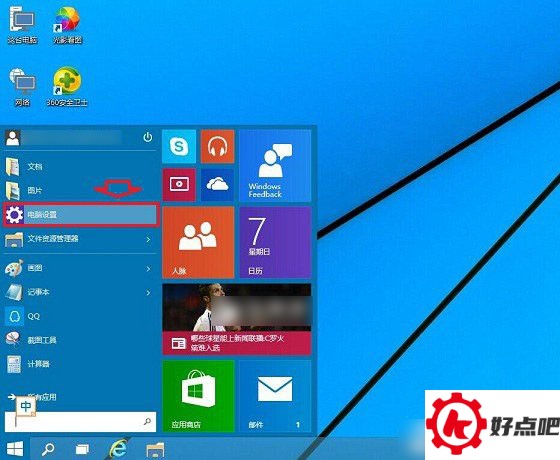
二、先进入电脑设置,接着点击进入左下角的【更新和恢复】设置,就像下图展示的那样。
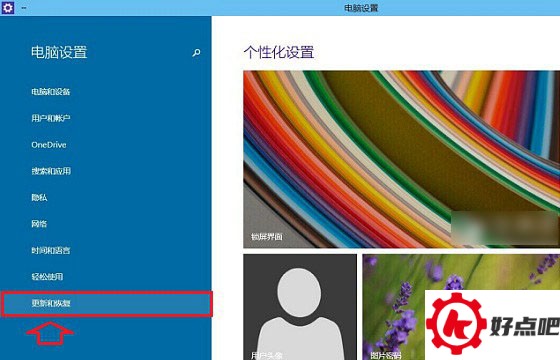
三、接着,要在Win10的更新与恢复设置里选择【恢复】,就像下面界面图展示的那样。
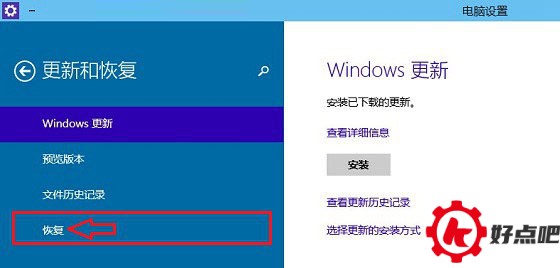
四、然后呢,我们再去点击位于“删除所有内容并重新安装Windows”下方的【开始】按钮,就像下面的示意图那样。
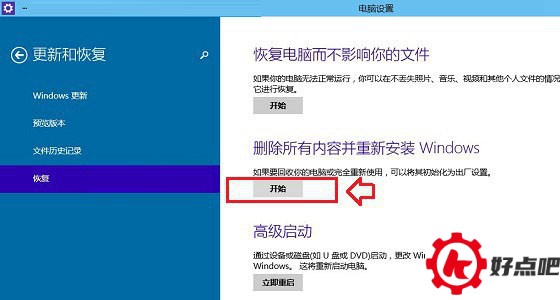
这时候得注意,得用上之前安装Win10时的镜像文件。小编的电脑以前是用U盘安装的,所以镜像文件都在U盘中。Win10恢复出厂设置得拷贝镜像里的文件才行,不然就会提示“缺少一些文件”,就像下面图里显示的那样。
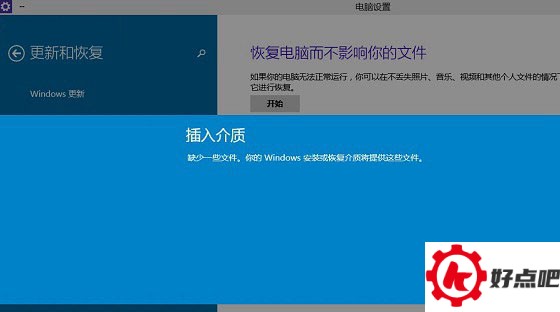 提示
提示
五、之后呢,我把之前装过Win10系统的U盘插到电脑上,再进行恢复操作。这样一来,就能看到下面这种“初始化”设置了。看到之后,咱们只要点击【下一步】就行,就像下面图里显示的那样。
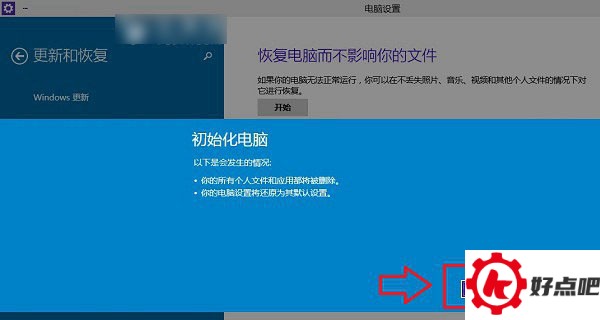
要是电脑里已经有之前的Win10系统镜像文件了,那就不用再插入用来安装Win10的U盘啦。
六、接下来,就会进入名为“你的电脑有多个驱动器”的设置选项。这里有两个选项,一个是【仅限安装Window驱动器】,另一个是【所有驱动器】。大家能依据自身的情况去做选择。通常来说,我们选择【仅限安装Window驱动器】这第一项就行了,就像下面图里展示的那样。
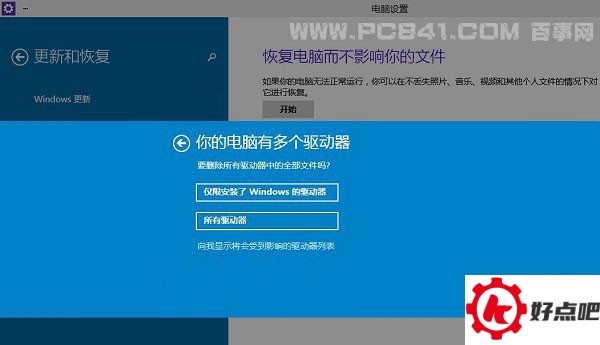
接下来还有些其他的选项,我们依照提示去选择就行。到最后会出现【准备就绪,能够初始化电脑】这样的提示,这时候我们点击【初始化】就好了,就像下面图片展示的那样。
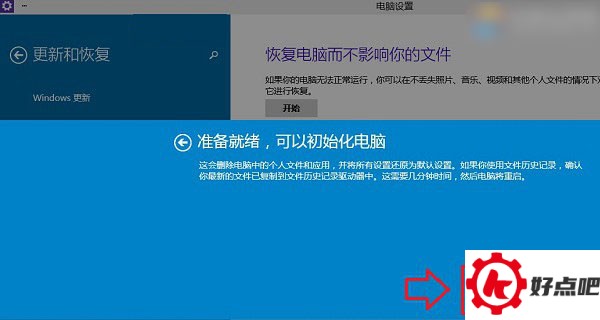 完成
完成
电脑最后会自动重启。重启之后,电脑就会进入显示着“正在重置电脑(有进度百分比提示)”的界面。这个过程耗时比较长,在这期间电脑还会自动重启两次呢。要是使用笔记本电脑的话,那最好保证电池电量充足,或者连接上电源适配器。等了好长一段时间后,Win10就能成功恢复到出厂设置了。然后就会进入系统设置界面,这个界面和新安装的Win10初始设置界面是一样的。设置完之后,就能进入新的Win10界面了。
猜你喜欢:
《Win10预览版U盘安装指南:图文教程》 你想安装Win10预览版吗?知道怎么用U盘来安装它吗?下面就给大家带来详细的图文教程。
●路由器怎样恢复设置 路由器恢复出厂设置指南





